最近Windows11 Proview版发布,上次分享了Windows11的特点,本次从微软官方下载了Windows11 预览版【不过只有英文版】,并安装尝试一下,话不多说,开干!!!
1、安装Windows11 准备
a.不是所有的电脑都能安装Windows11 ,首先确认一下自己的电脑是否有TPM2.0, 一般近两年出的品牌电脑都支持,如果是兼容机,网上查到一个说是将Win10安装盘中的appraiserres.dll提取出来,然后替换掉Win11盘中的sources里的同一文件即可
b.另外为了知晓自己的电脑是否能满足Win11安装,微软给出了一个检查软件,下载网址https://download.microsoft.com/download/1/d/d/1dd9969b-bc9a-41bc-8455-bc657c939b47/WindowsPCHealthCheckSetup.msi如果出现以下画面恭喜您可以安装了
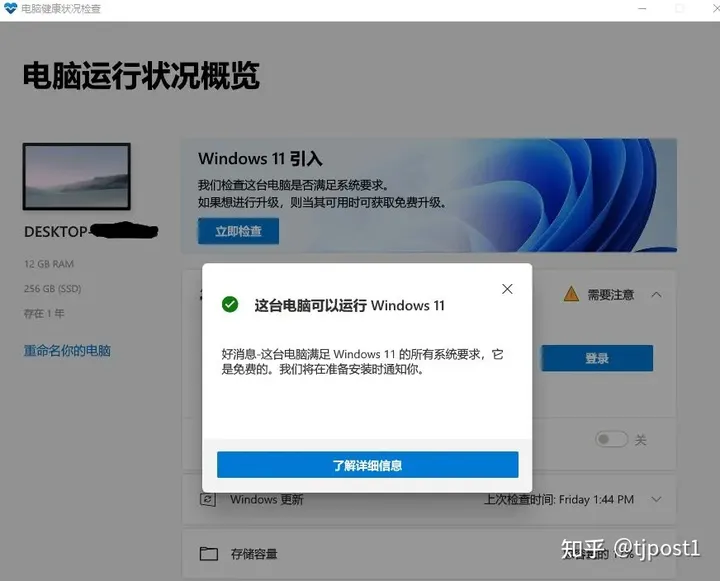
否则会出现这个画面,那就:“杯具”了
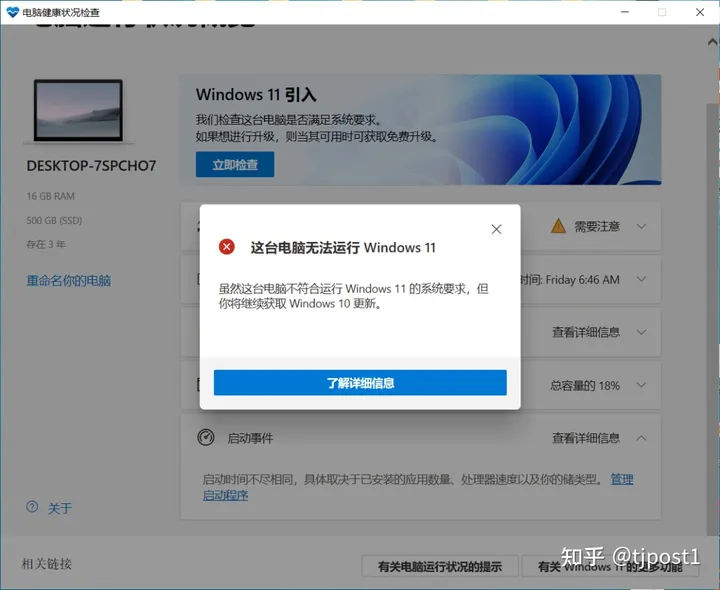
c. 下载Window11预览版,这个度娘上有很多资源。下载一个最新的即可,我下载的是780321的版本
百度云盘链接: https://pan.baidu.com/s/1iRANCBbNcg1I_ZfdltzDPw提取码: 4dhb
然后使用UltralISO制作安装U盘,如何制作,请看下图:
先打开光盘镜像,然后点击“启动”—“写入硬盘镜像”----选择“ HDD+模式”—选择“写入”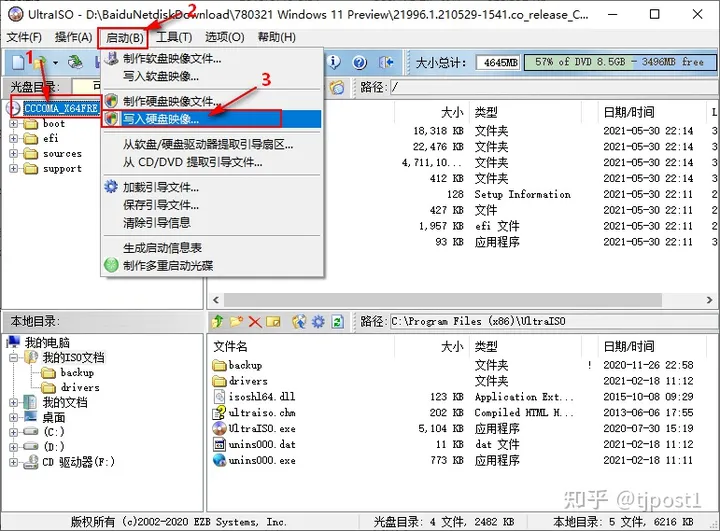
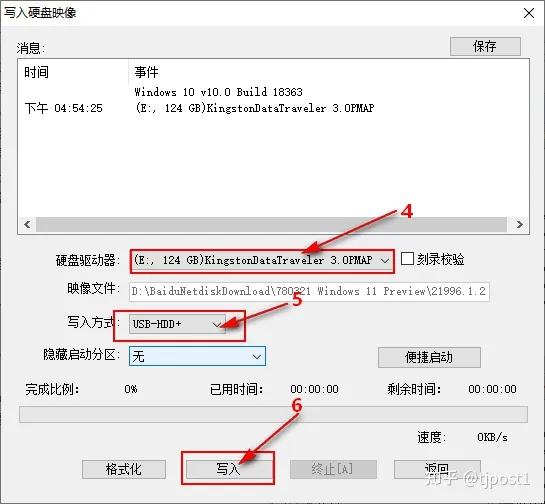
制作好U盘后,就可以找电脑安装了,这次我们使用的是公司的标准电脑联想K4E-ITL[配置10代i5/8G/256G SSD】
2、安装Windows11因为使用的是Lenovo K4E-IML, 将刚刚做好的U盘插到USB口,按住F12,选择从U盘启动。
进入安装系统后,是熟悉的上一代Win10的安装界面,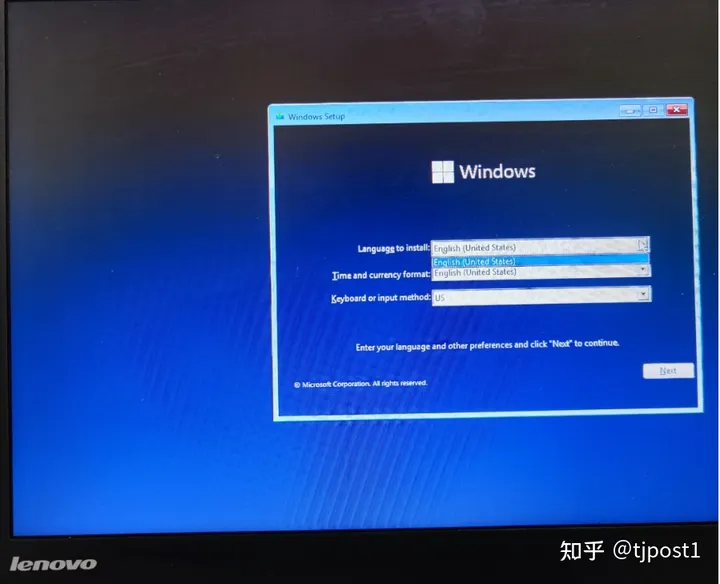
且由于是预览版,仅仅支持原生英文,没有其他语言选项
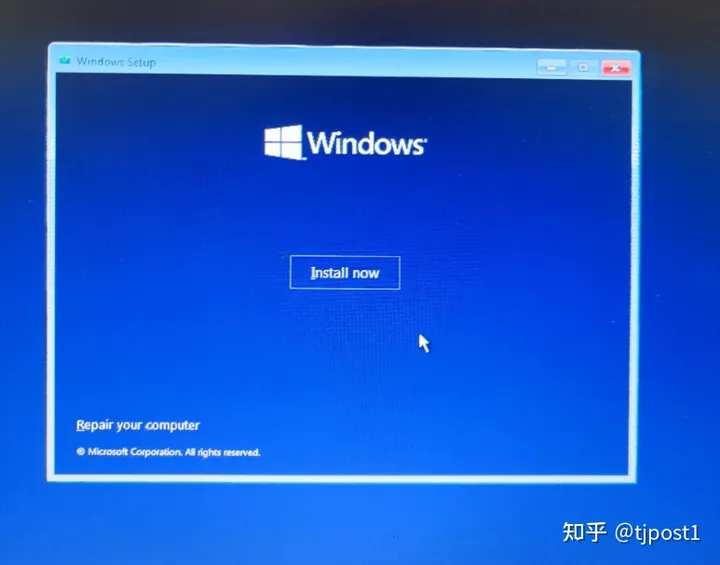
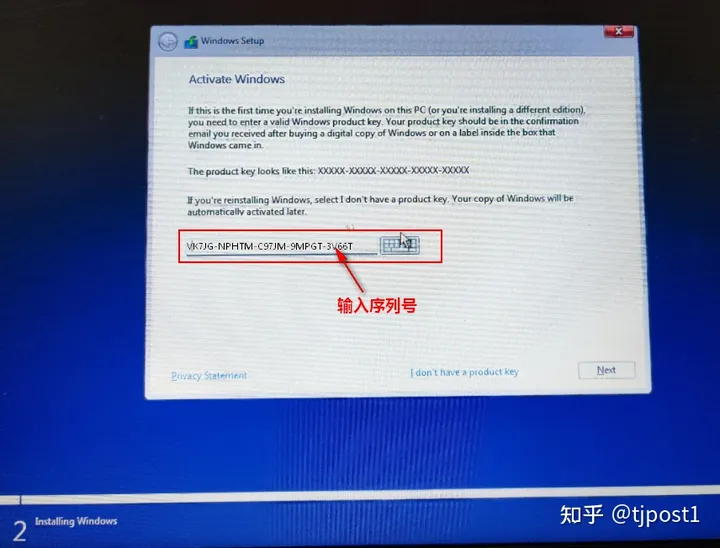
序列号:VK7JG-NPHTM-C97JM-9MPGT-3V66T【因为我安装的是专业版】
如果您的电脑配置太低,系统会有如下提示: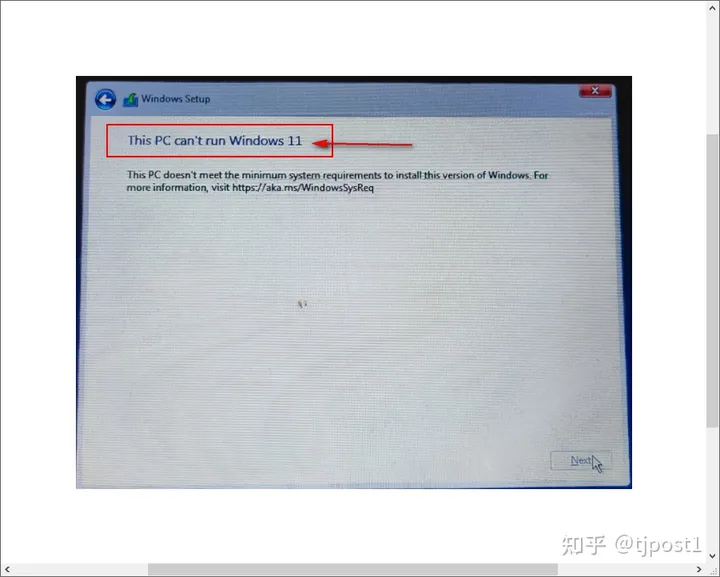
否则将进入正常安装界面,按照下图箭头所示安装即可

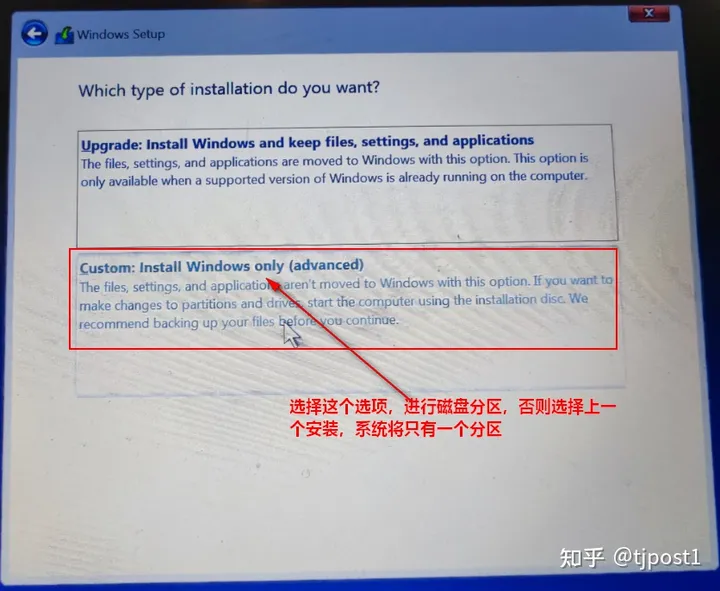
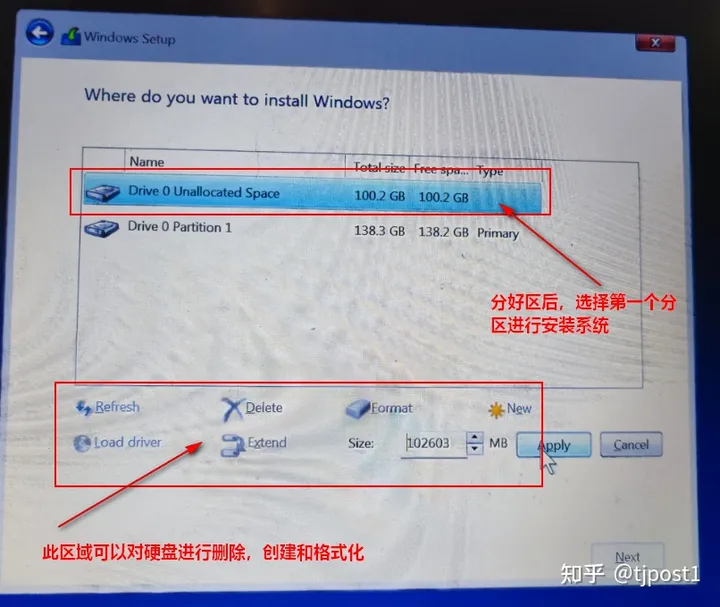
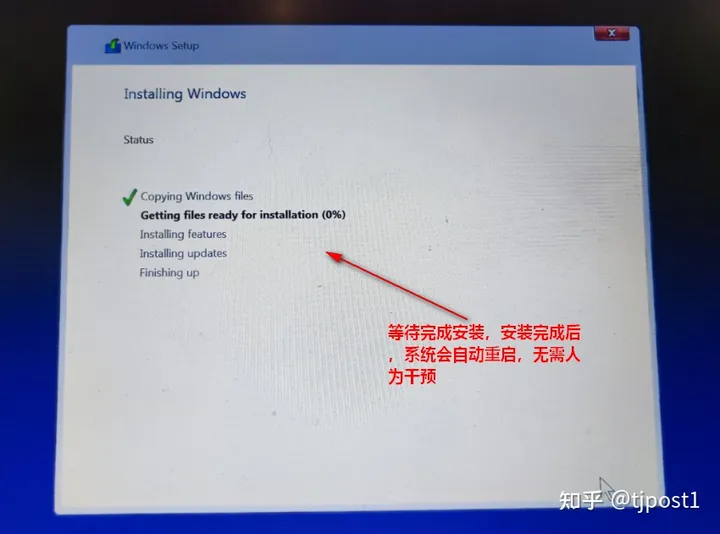
接下来系统会进入一个全新的系统初始化界面
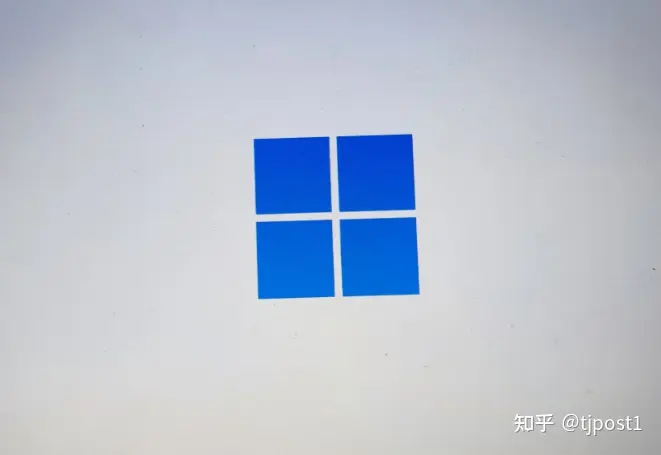
在国别和区域设置,请选择China
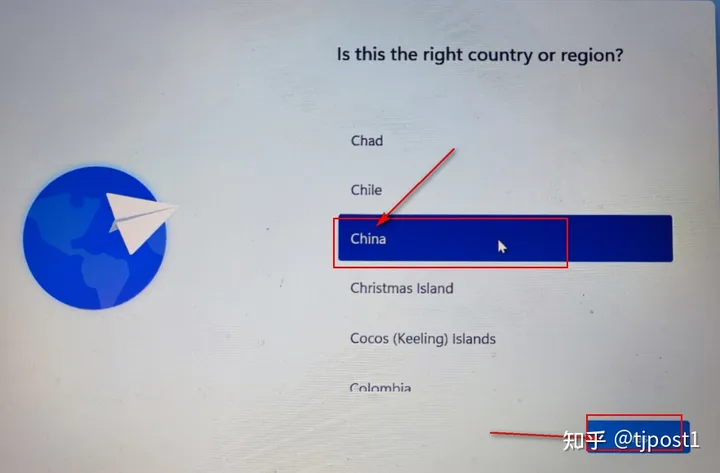
目前预览版仅仅提供除中文外的几种语言,不过后期我们可以通过设置和安装搜狗输入法解决,后续将介绍,这里还是直接上图
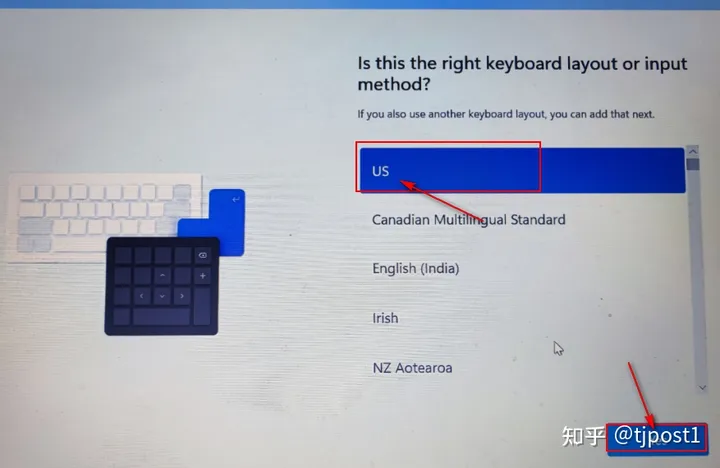
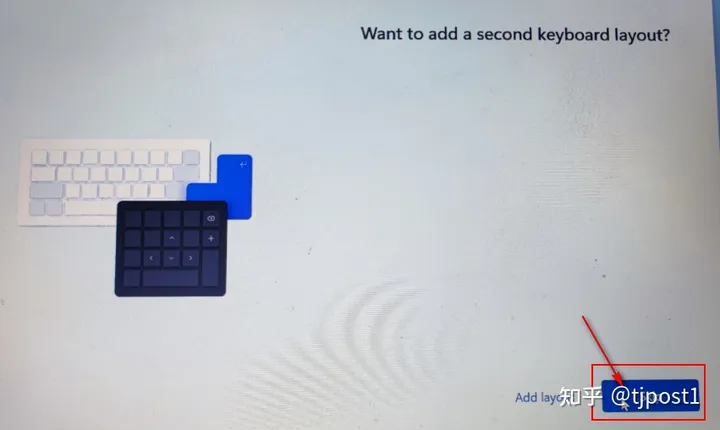
选择WIFI
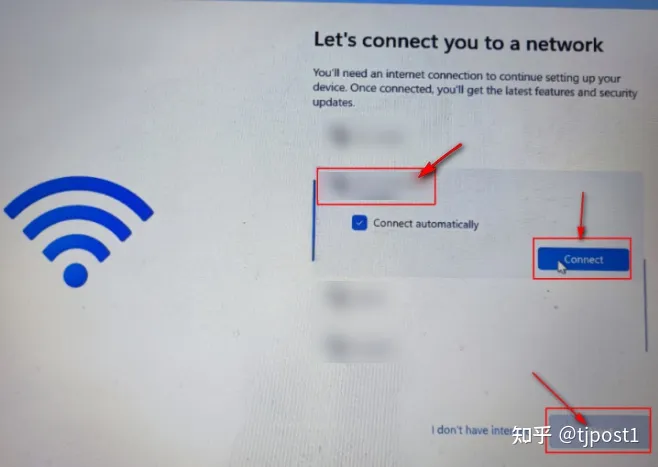
因为不确定Windows11是否对目前公司的域控有影响,因此此处选择个人使用
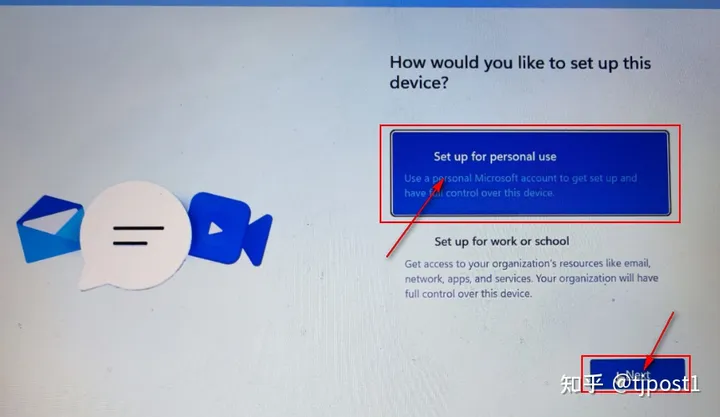
为了完整体验Windows11, 建议注册一个微软的账户
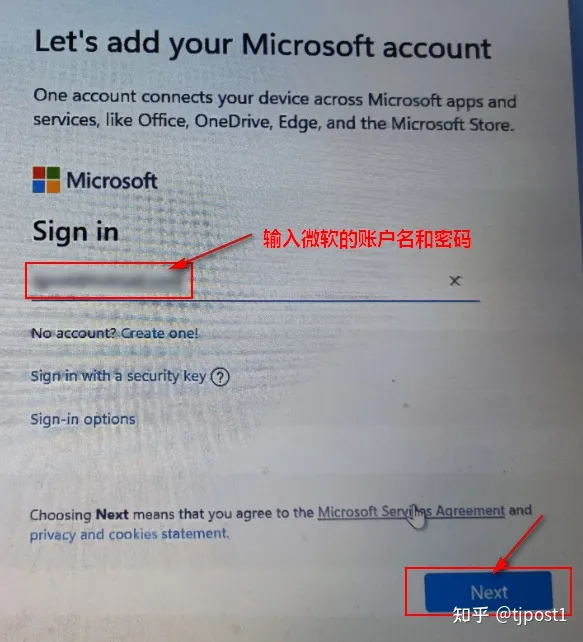
当然也可以参照以下步骤选择单机用户


继续刚才使用http://outlook.com邮箱登录Windows11

设置一个本机密码

接下来一路下一步即可

之后就是等待进入Windows11了

最后进入到Windows11的主界面

下面说一下几点体验:
1、因为WIndows11是预览版,只有英文,如果改变成中文,可以到区域和语言选项中下载中文语言包,不过只能下载Language Pack,其余提示下载失败
更换语言后,也是部分汉化,并不是想Win10那样除内核外全部汉化

2、Win10下的大部分软件都可以在Windows11预览版上完美运行,比如Office2019,搜狗输入法,极光PDF,WinRAR,VLC,微信,QQ,钉钉等等,但是也发现2个软件初期无法运行,如联想的驱动管理以及知音楼Yach提示如下:

经过研究发现是原因是因为预览版只有英文,虽然我们将语言可以设置为中文,但是系统的Location依旧是US


更改为中文(简体 中国)后,故障解决

3、 windows11的界面的确比之前上了一个档次,下面的菜单栏也模仿Mac的系统,移到了中间
弹窗和图标的四个直角都做了小的圆角,整体风格越来越像Mac了
总结:在使用Windows11体验中,的确能感受到微软对Windows11的UI,图标等重新做了设计,动画、功能上也做了不少变化,但是系统的实际功能表现和Windows 10相比,就有点像Windows10换了一个类Mac的主题+皮肤,并且系统在稳定性上依旧存在很大的不足,比如我安装VS2019软件,运行后发现有些许问题(可能是我个人问题),因此暂时不推荐普通用户考虑更新到这个预览版本。
最最后, 关于网上传说微软开发人员说Windows11支持安装安卓的APK包,实测2个安卓的APK安装包,结果都不行,看来最终正式版或许能实现这个功能。- 本文固定链接: http://www.x86android.com/articles/6796.html
- 转载请注明: zhiyongz 于 安卓X86中文站 发表

《本文》有 0 条评论